
LG'den Samsung'a Aktarım: LG'den Samsung'a Veri Nasıl Aktarılır?

LG'den Samsung'a mı geçmek istiyorsunuz? En önemli ve gizli verilerinizi LG'nin yeni Samsung cihazına mı aktarmak istiyorsunuz? Dosyalarınızı yeni Samsung cihazınıza aktarma nedeniniz ne olursa olsun, dosyaları taşımak için kullanabileceğiniz birkaç yol var.
Bu yazımızda LG'den Samsung'a veri aktarımının nasıl yapılacağını, ayrıca LG'den Samsung'a fotoğraf aktarımının nasıl yapılacağını öğreneceksiniz.

LG ve Samsung telefonunuz arasında veri aktarımı yaparken, Coolmuster Mobile Transfer kullanabileceğiniz en iyi profesyonel uygulamadır. Öncelikle uygulamanın temel özelliklerine bakalım.
Birincil Özellikler
· Hem iOS hem de Android cihazları destekler ve tek tıklamayla dosya transferi yapar .
· Android telefonlar arasında SMS, rehber, video, müzik, arama kayıtları, e-kitaplar ve uygulamaların taşınmasını destekler.
· Takvimlerin, kişilerin, e-kitapların, yer imlerinin ve notların iCihazlar arasında transferini kolaylaştırır.
· iOS ve Android cihazlar arasında e-kitap ve kişilerin transferine olanak tanır.
· iPhone'dan Android SMS, rehber, video, e-kitap, müzik ve fotoğraf aktarımına olanak tanır.
· Samsung Galaxy S25/S24/S23/S22/S21/S20/S10, Xiaomi, ZTE, OnePlus, TECNO, Honor, Motorola vb. dahil olmak üzere tüm nesil Samsung ve LG telefonlarla uyumludur.
LG'den Samsung'a Dosya Aktarımı İçin Üç Adım
Adım 1: Uygulamayı Başlatın
Coolmuster Mobile Transfer bilgisayarınıza indirip kurun ve başlatın. İki cihazı USB kablolarıyla bilgisayara bağlayın veya Wi-Fi üzerinden bağlanın .

Adım 2: LG ve Samsung telefonları bilgisayara bağlayın
İki telefonu bilgisayarınıza başarıyla bağladıktan sonra ana arayüze ulaşacaksınız.
Adım 3: Aktarılacak Dosyaları Seçin ve İşlemi Başlatın
- Aktarmak istediğiniz dosyaları seçin. Program şu anda arama kayıtlarını, kısa mesajları, kişileri, SMS'leri, müzikleri, fotoğrafları, uygulamaları, videoları ve belgeleri desteklemektedir.
- İstendiğinde, hedef telefondaki verileri silmek için " Kopyalamadan önce verileri temizle " düğmesini işaretleyebilirsiniz. Aktarım işlemini başlatmak için " Kopyalamayı Başlat " düğmesine dokunun.

İşte video rehberi (yaklaşık 2 dakika uzunluğunda):
Google Drive çevrimiçi bir platformdur ve dosyaları LG'den Samsung'a veya tam tersi yönde aktarırken faydalı olabilir. Platform, tüm Gmail hesabı kullanıcılarının kullanımına açık olduğundan, dünya genelindeki çoğu kullanıcı için ücretsiz ve erişilebilirdir. Google Drive, veri aktarımını kolaylaştırmakla kalmaz, aynı zamanda dosyalarınızı depolamak için ücretsiz alan da sunar. Google Drive'ı kullanarak programı satın almanıza gerek kalmadığı için hem zamandan hem de paradan tasarruf edebilirsiniz.
İşte bu platformu kullanarak LG telefonlardan Samsung telefonlara veri aktarımı yapmanın yolu:
Adım 1: Öncelikle iki telefonunuzdan Google Play Store'a gidin ve Google Drive uygulamasını yükleyin.
Adım 2: Şimdi, LG cihazınızda uygulamayı başlatın ve " + " simgesine tıklayın. Bu, telefonunuzun depolama alanından Google Drive'a veri yüklemenizi sağlar.
Adım 3: Samsung cihazınızdan aynı Google Drive hesabına giriş yapın ve yüklenen dosyaları indirin.

Google Drive üzerinden fotoğraf aktarmak çok daha kolay ve erişilebilir. 15 GB ücretsiz depolama alanı sunduğu için oldukça geniş bir alan sunuyor. Ayrıca, gerekirse ek depolama alanı için ödeme yapabilirsiniz. Google Drive'ın en güzel yanı, hem telefon hem de bilgisayarla senkronize edilebilmesi.
Samsung ve LG arasında veri aktarımı için bir diğer değerli uygulama ise Samsung Smart Switch Mobile'dır . Smart Switch, kullanıcıların bir cihazdan başka bir Samsung telefona içerik göndermesine yardımcı olmak için Samsung Inc. tarafından geliştirilen yerleşik bir uygulamadır. Uygulama Google Play Store'da ücretsiz olarak mevcuttur ve bu yöntemi kullanırken aşağıdaki adımları izleyebilirsiniz:
Adım 1: Smart Switch uygulamasını her iki cihaza da indirip yükleyin. Uygulamayı her iki cihazdan aynı anda başlatın.
Adım 2: LG akıllı telefonunuzda " Başlat " butonuna tıklayın ve ardından gelen sayfada " Kablosuz " seçeneğine tıklayın.
Adım 3: LG telefonda " Gönder " düğmesine tıklayın ve ardından Samsung telefonda " Al " düğmesine dokunun. Sonraki sayfada " Android " seçeneğini seçin.
Adım 4: Daha sonra taşımak istediğiniz tüm içerikleri seçin ve " Gönder " seçeneğine tıklayın.
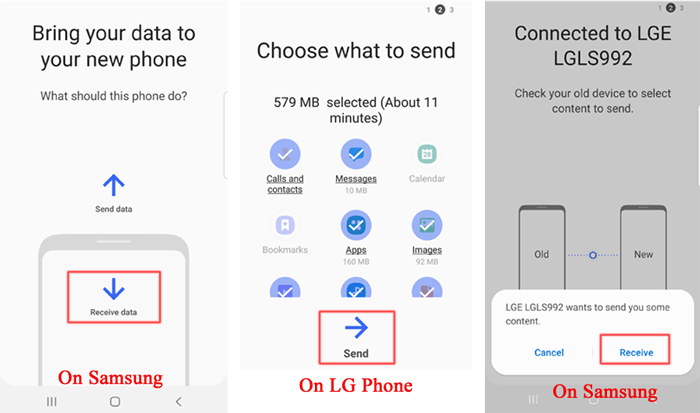
Gmail, dosyaları LG'den Samsung'a aktarmak için kullanışlı ve basit bir yöntemdir. LG'den Samsung'a veri aktarmanın hatasız ve kolay bir yoludur. Gmail kullanmak, dosyaları manuel olarak aktarmaktan daha kullanışlı bir yöntemdir.
Başvuru adımları şu şekilde:
Adım 1: LG akıllı telefonunuzda Gmail hesabınızdaki Ayarlar'a, ardından " Hesaplar ve senkronizasyon "a gidin ve ardından hesap senkronizasyon servisini etkinleştirin.
Adım 2: Burada Gmail hesabınızı seçin ve " Kişileri senkronize et " butonuna tıklayın. Android kişilerinizi Gmail Hesabınızla senkronize etmek için " Şimdi Senkronize Et " butonuna dokunun.
3. Adım: LG ile senkronizasyonunuz tamamlandığına göre, Samsung cihazınıza gidin ve Gmail uygulamasını açın. Buradan Ayarlar, " Hesaplar ve senkronizasyon " (veya " Hesaplar ve yedekleme "), " Hesaplar "a gidin ve ardından " Hesap Ekle "ye tıklayın. Gmail hesabınızı ekleyin ve oturum açın.
4. Adım: Gmail hesabınızı ekledikten sonra " Senkronize Et " düğmesine tıklayın. Kişileriniz Samsung telefonunuzda senkronize edilmeye başlayacaktır.

Son Düşünceler
İki telefon arasında veri transferi yaparken öncelikli endişeniz veri güvenliği olduğundan, Coolmuster Mobile Transfer seçmeniz önerilir. Coolmuster bu benzersiz uygulaması, sorununuza mükemmel bir çözümdür. Dolayısıyla, ister LG'den Samsung'a ister tam tersi yönde veri transferi yapmanız gereksin, Coolmuster kullanabileceğiniz en iyi araçtır. Ayrıca, Android ve iPhone cihazlar arasında dosya aktarımı için de kullanılabilir.
İlgili Makaleler:
Samsung Galaxy ve LG Telefon Arasında Kişileri Aktarmanın 3 Yöntemi
Kişiler LG'den iPhone'a Nasıl Aktarılır





